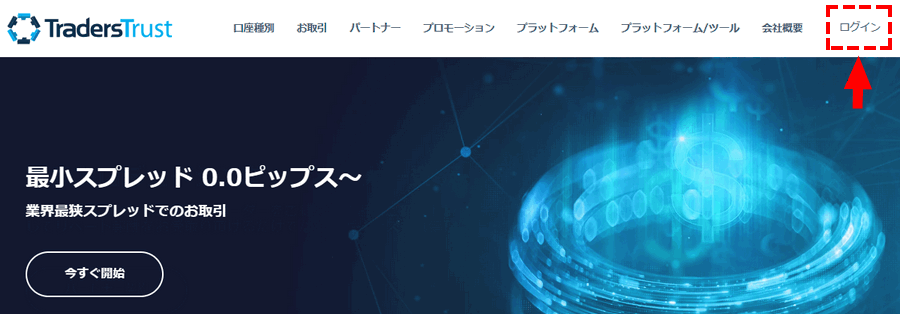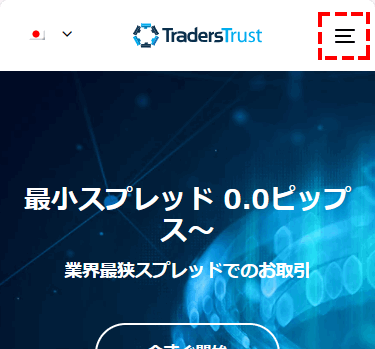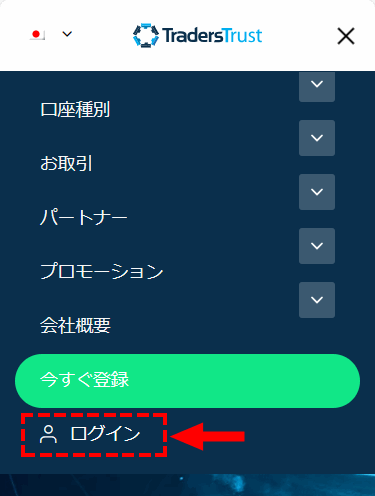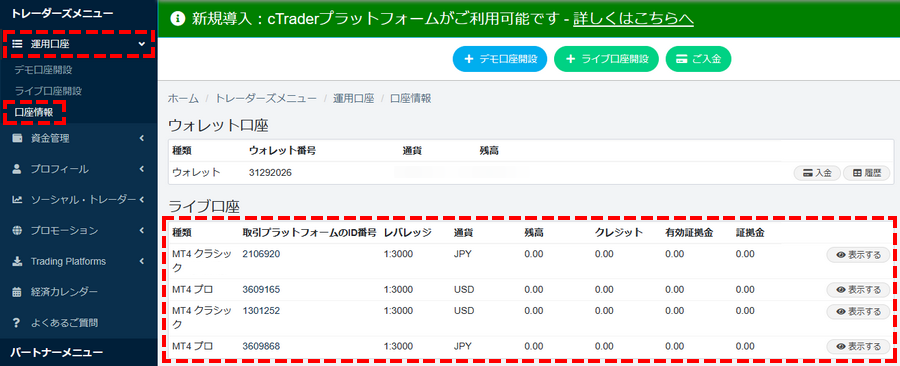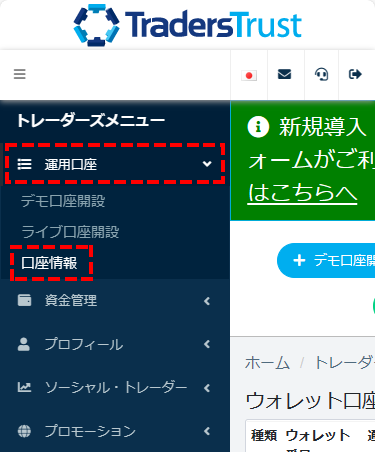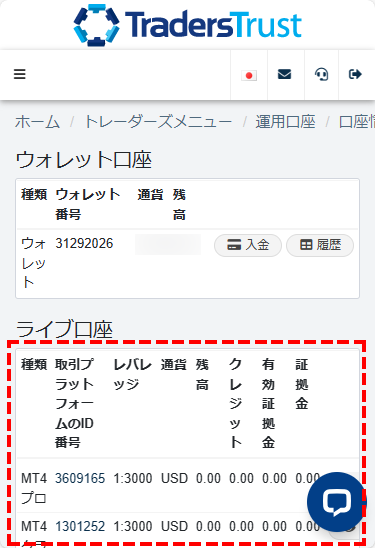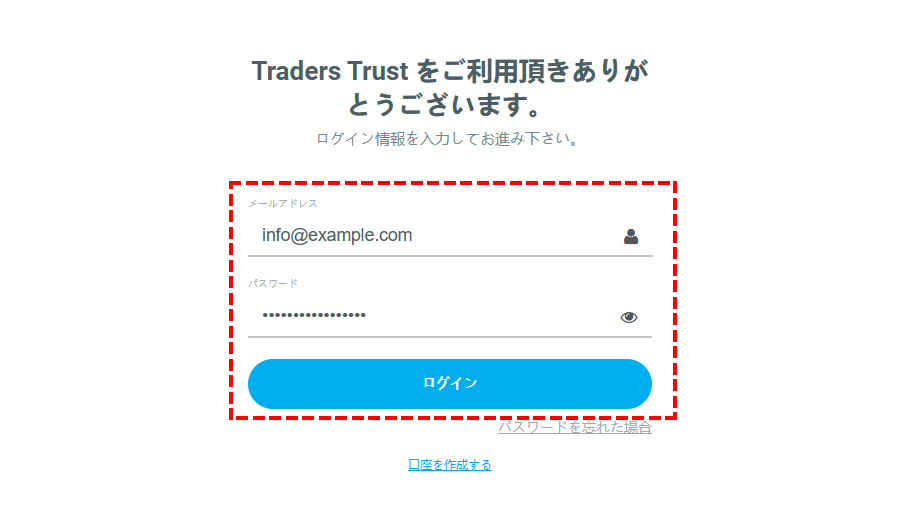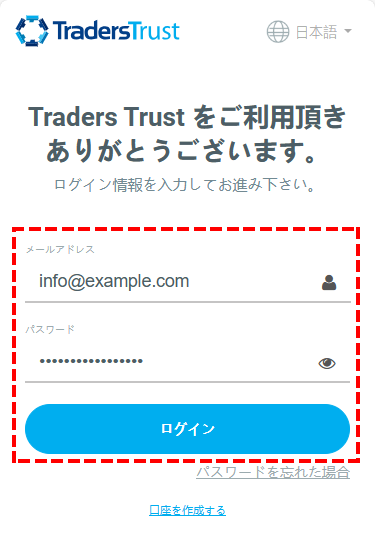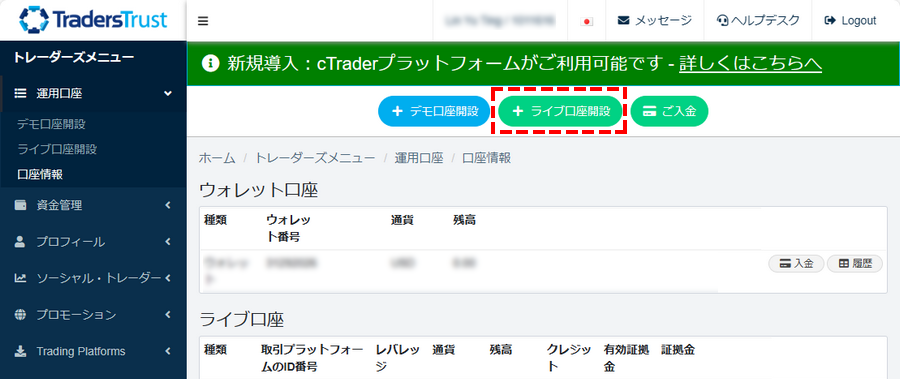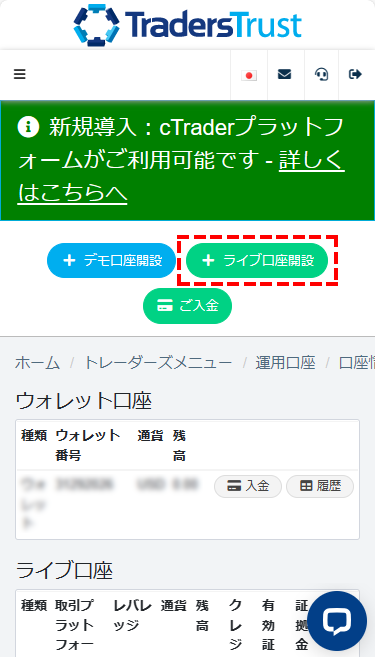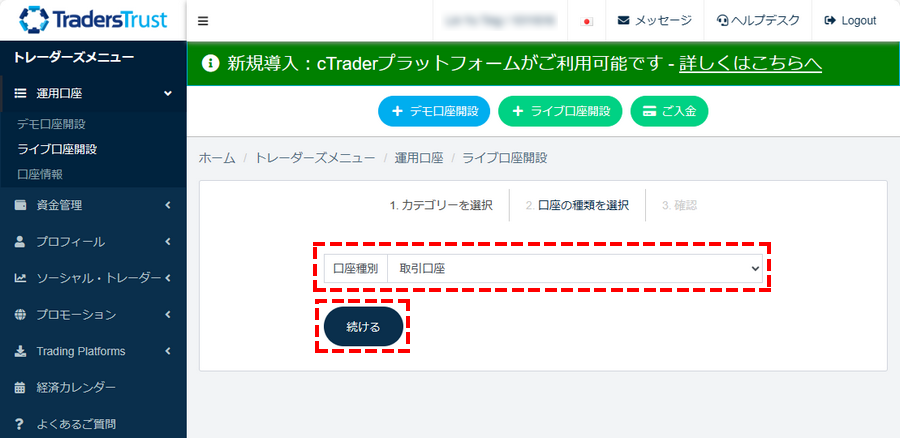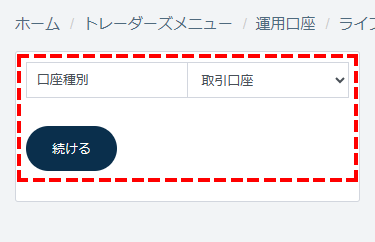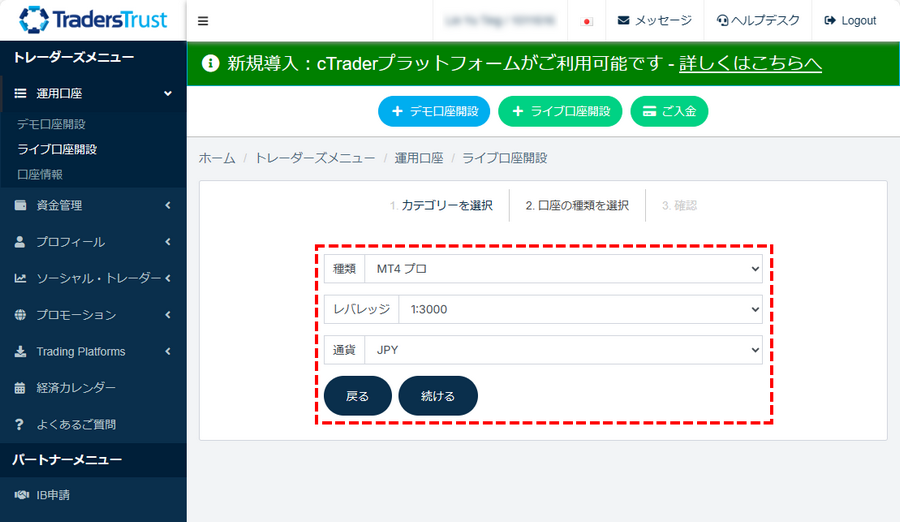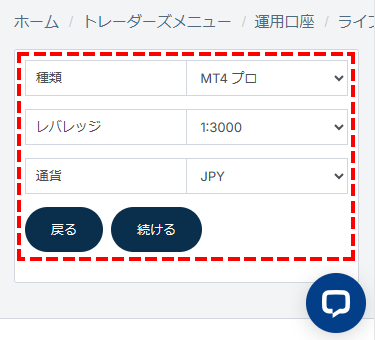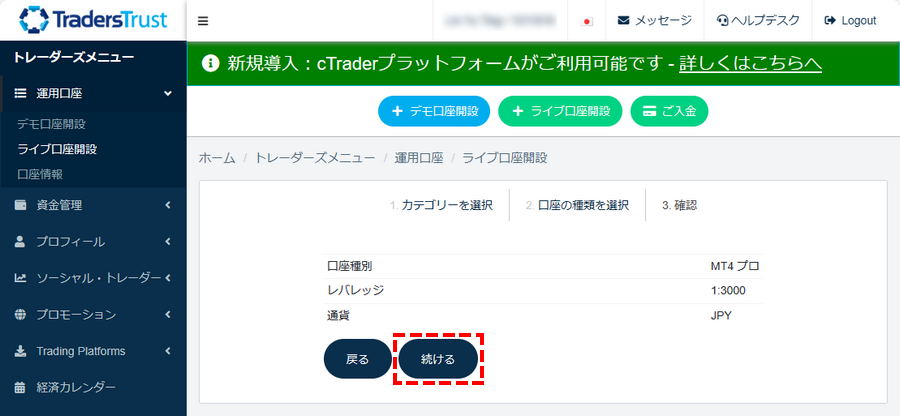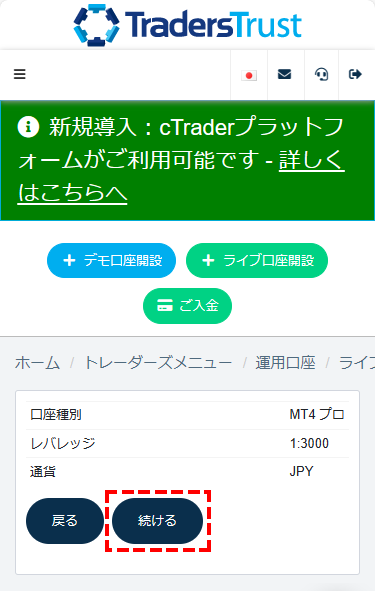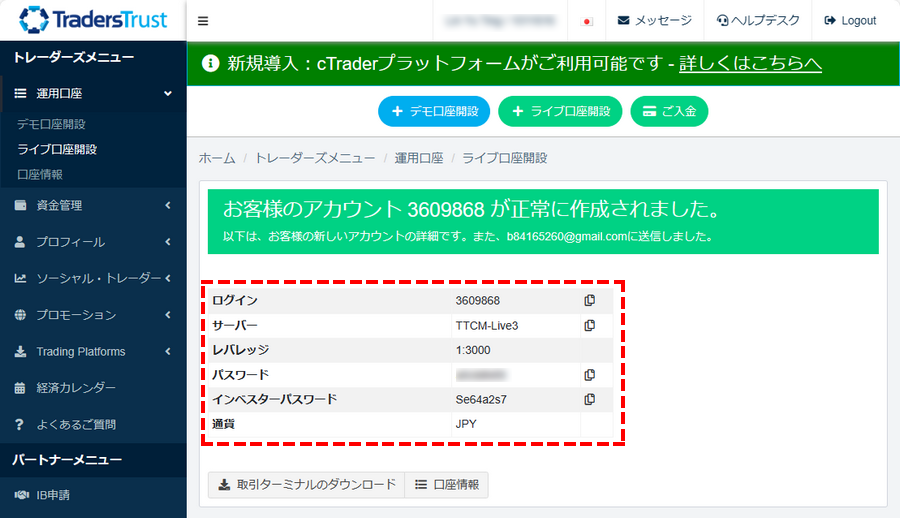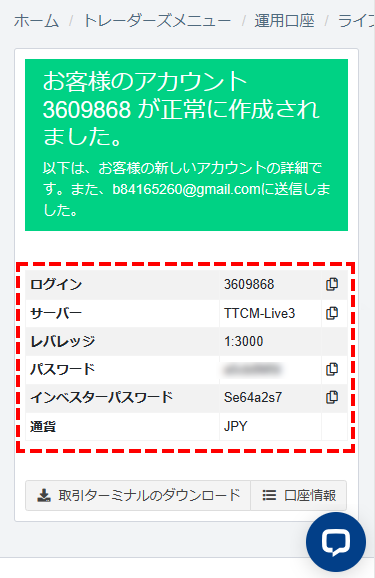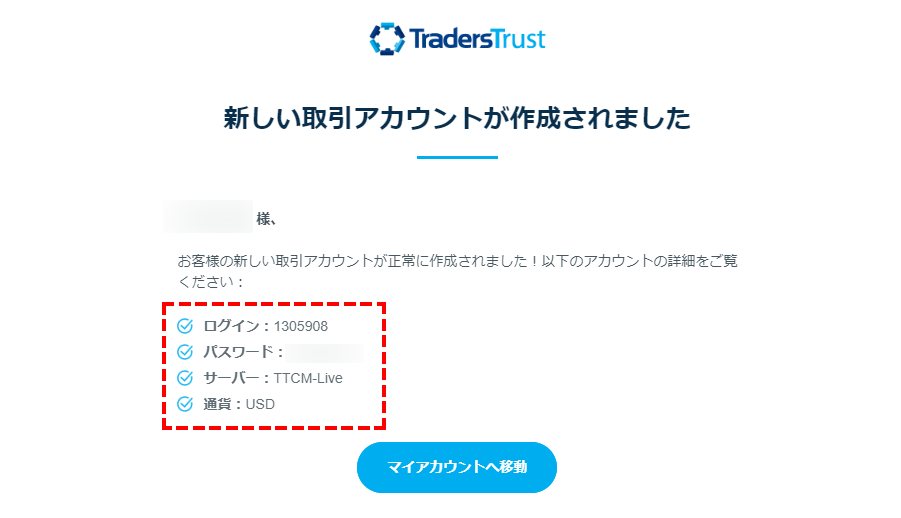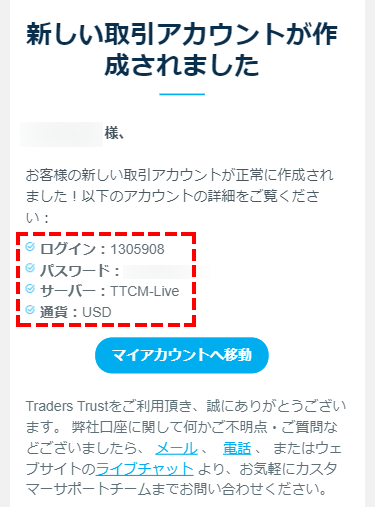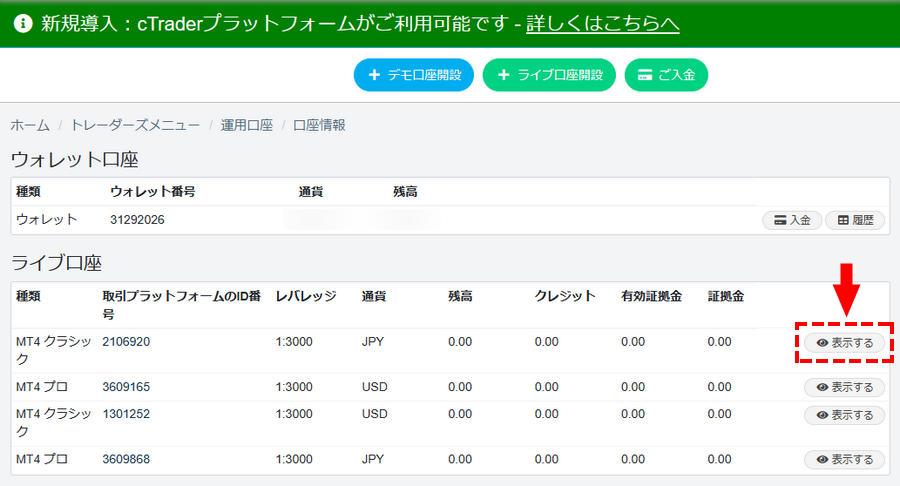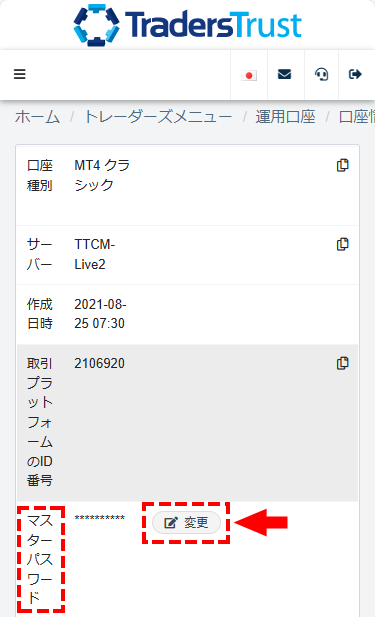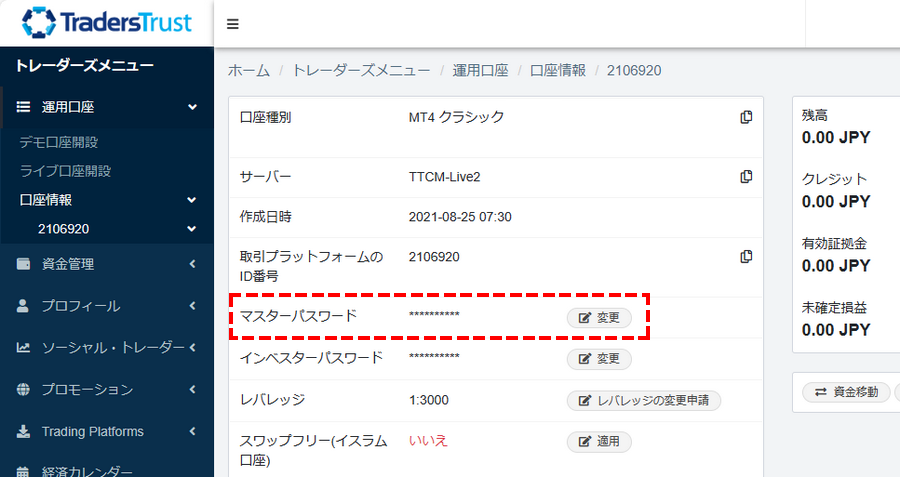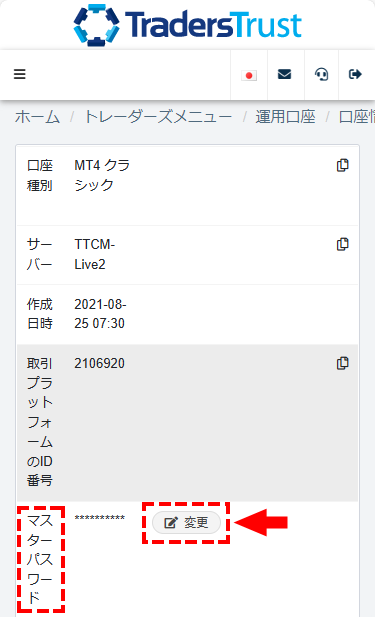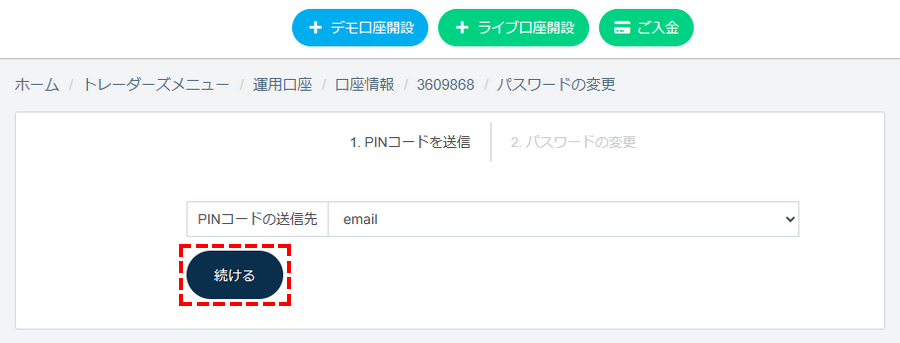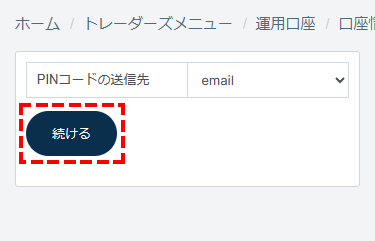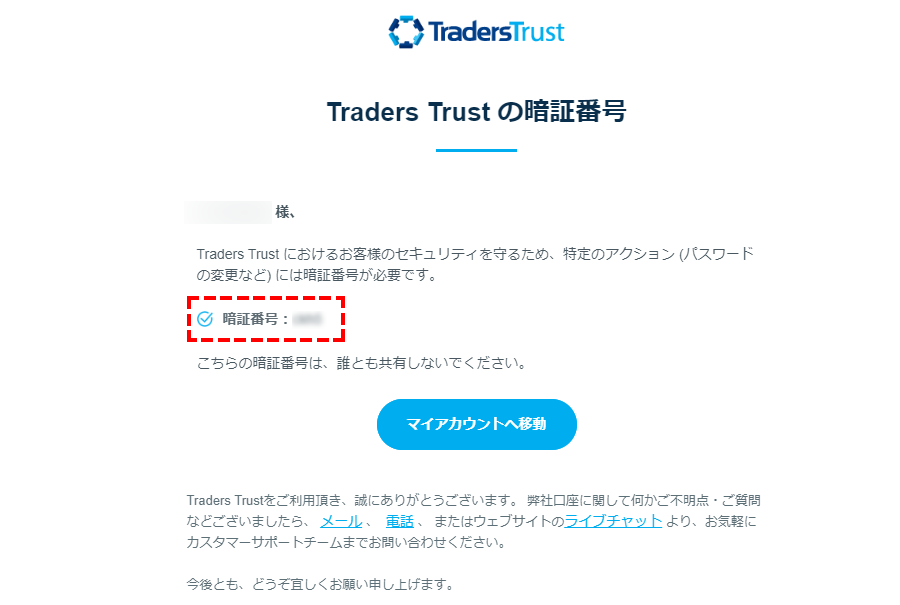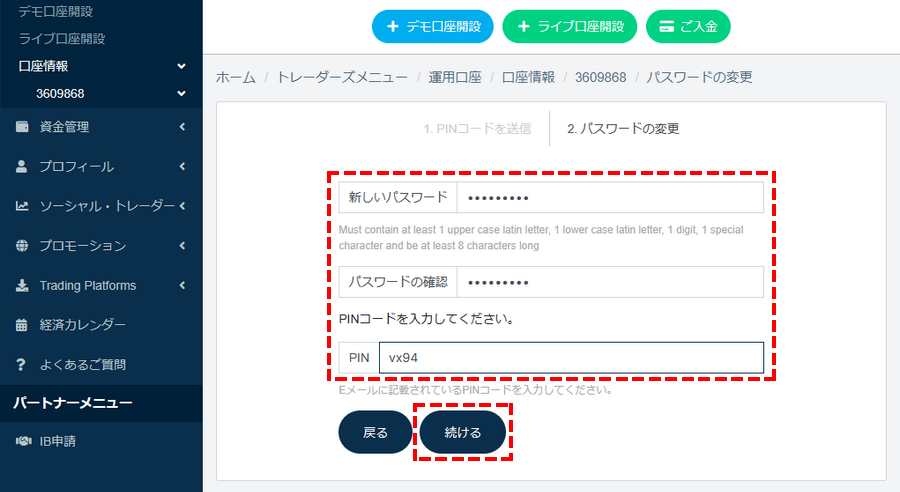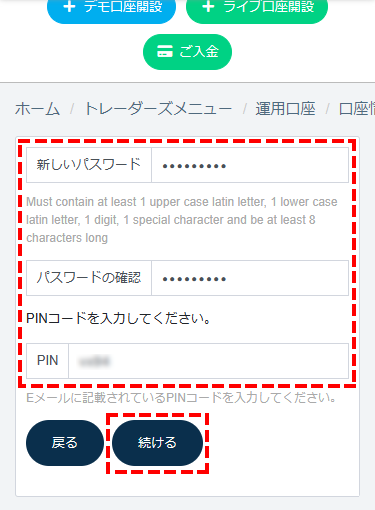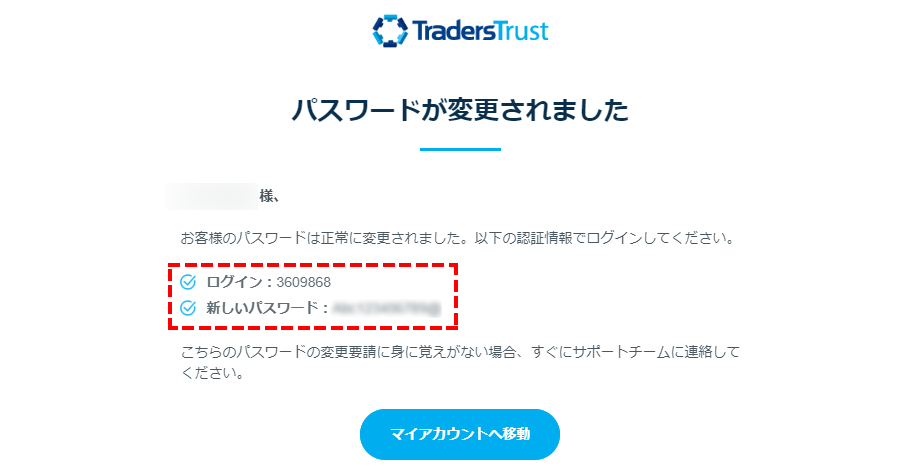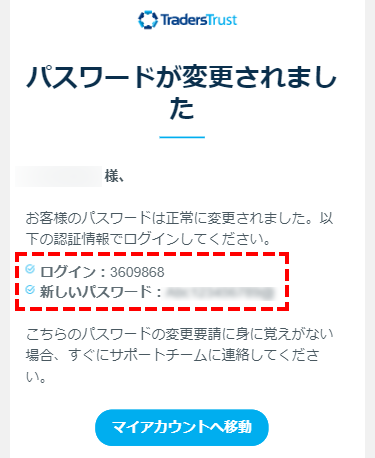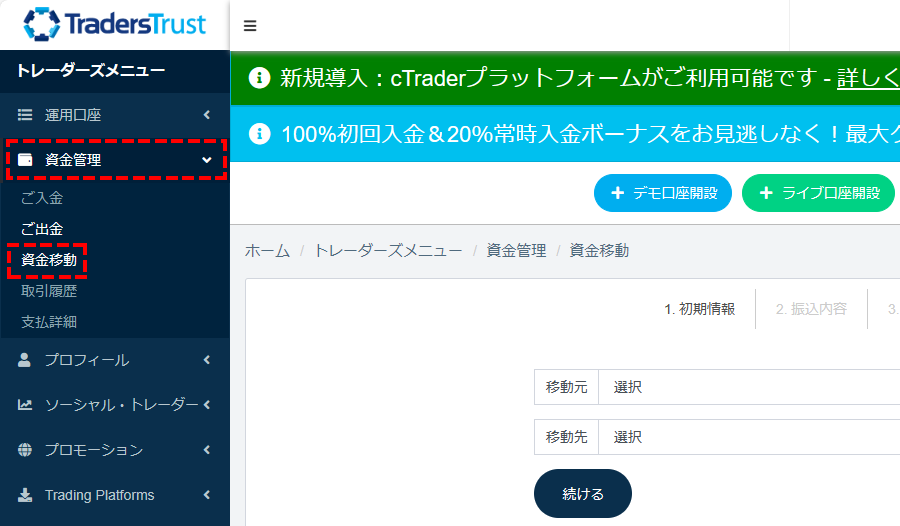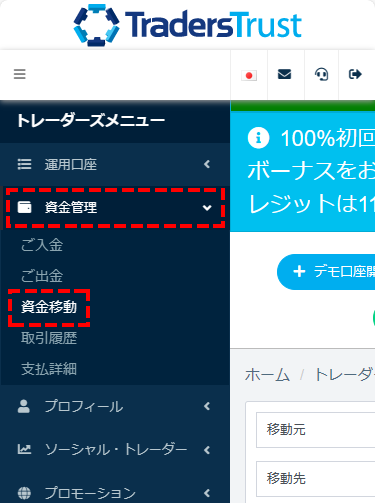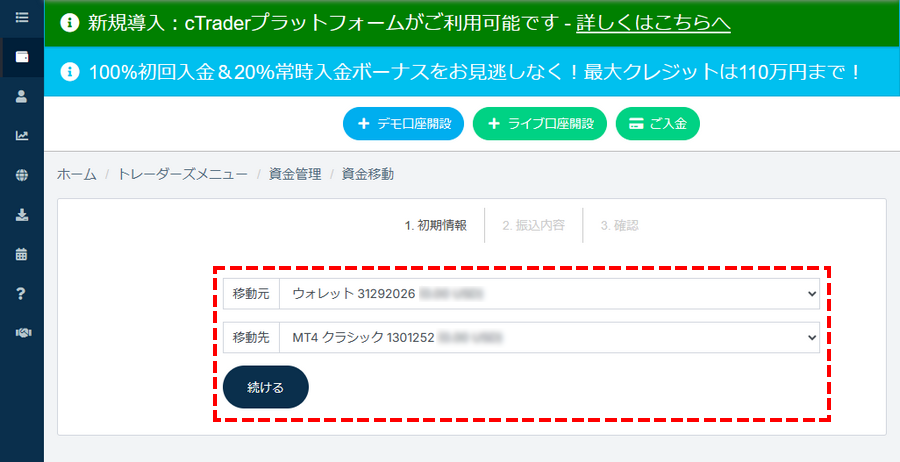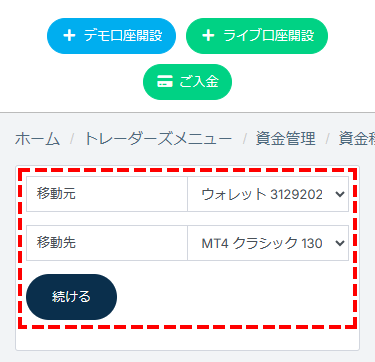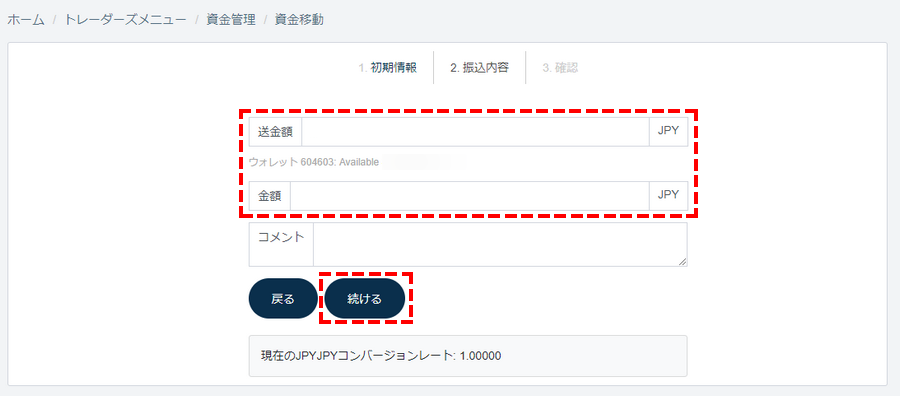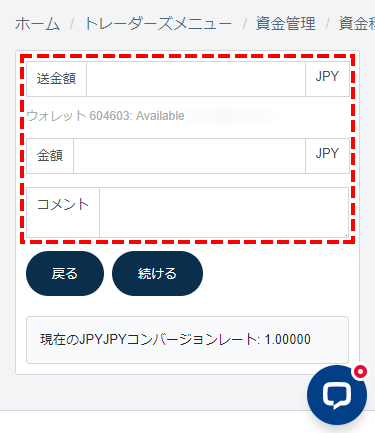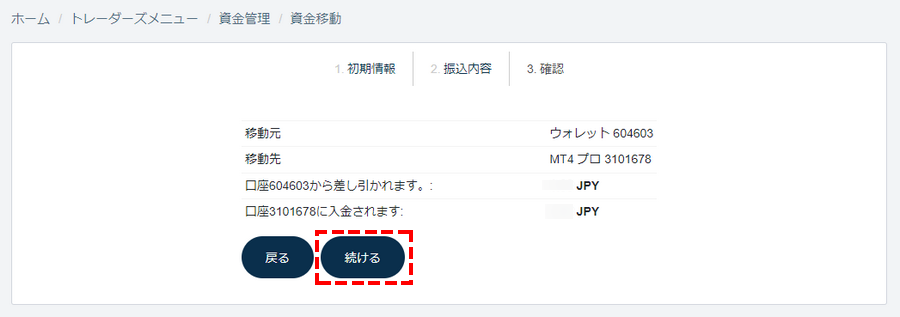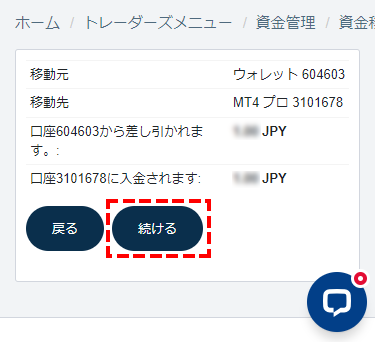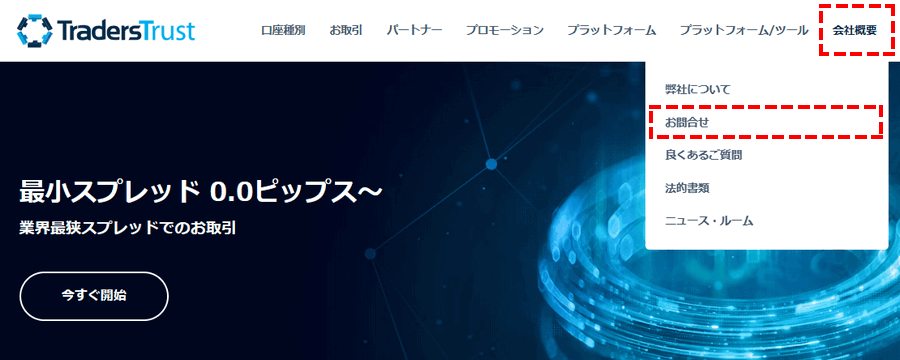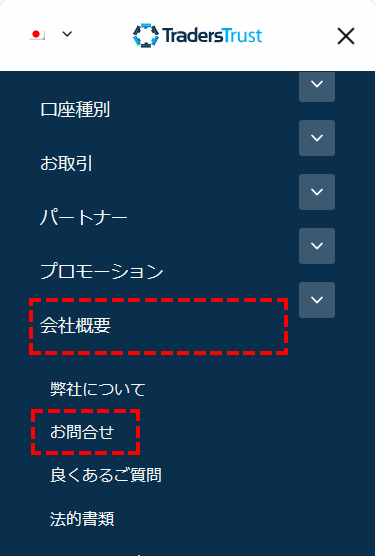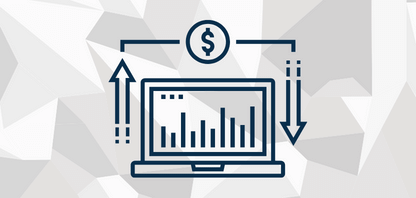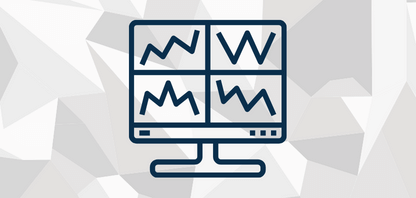TTCM(TradersTrust)の追加口座開設と口座間資金移動についてご案内します。
まずは以下、このページに掲載されている項目になります。

初めてTTCMをご利用される方は「新規口座開設マニュアル」、デモ口座で試してみたいという方は「デモ口座開設マニュアル」をご覧ください。
- SYUANYU

-
TTCMの追加口座開設方法と、口座間資金移動などの付随する手続きについてご案内します。複数口座での運用を検討している方は参考にしてください。
TTCM追加口座開設方法
TTCMの追加口座は”1分ほど”で開設することができます。
まずは以下のボタンからTTCMクライアントエリアへログインして下さい。
TTCMのリアル口座は1人につき最大3口座まで保有可能で、TTCMクライアントエリアの「口座情報」にて保有している全ての口座を確認できるようになっています。
追加口座の開設手順
STEP1. クライアントエリアにログイン
取引口座の開設はTTCMクライアントエリアから行います。
以下のボタンから、TTCMログインページにお進みください。
※別ウィンドウで開きます。
ログイン画面では、登録した「メールアドレス」と「パスワード」を入力してください。
STEP2. メニューバーからの「+ライブ口座開設」を選択
クライアントエリアでは、上部の「+ライブ口座開設」をクリックタップしてください。
STEP3. 口座タイプを選択
口座種別には「取引口座」を選択します。
続いて追加したい口座の設定項目をすべて選択し、「続ける」ボタンを押してください。
また下に「TTCM口座タイプ早見表」も載せておくので、よろしければご活用ください。
| 口座タイプ | クラシック口座 | プロ口座 | VIP口座 |
|---|---|---|---|
| 初回入金額 | 5,000円 | 5万円 | 50万円 |
| 基本通貨 | JPY、USD、EUR | ||
| スプレッド | 1.2pips~ | 0pips~ | |
| 手数料 | なし | 1ロット/片道3米ドル | 1ロット/片道1.5米ドル |
| プラットフォーム | MT4、cTrader | ||
| レバレッジ | MT4 : 最大3000倍、cTrader : 最大500倍 | ||
| 取引商品 | 通貨ペア・株価指数・貴金属・エネルギー・仮想通貨 | ||
| 最小取引ロット数 | 0.01ロット | ||
| 最大取引ロット数 | 通貨ペア:1000ロット・その他銘柄:50ロット | ||

もっと詳細に各口座タイプのスプレッドやスワップポイントを比較したい方は、以下の関連マニュアルをご利用ください。
参考:TTCMスプレッド一覧
参考:TTCM証拠金一覧
VIP口座をご希望の方は、プロ口座に50万円(5,000米ドル)を入金したのち、サポートまでVIP口座の開設をご依頼ください。
取引口座に選択したタイプを確認し、最後に「続ける」ボタンを押してください。
取引口座開設の作成が完了すると、新しい口座のID番号やパスワードなどが表示されます。
STEP4. メールで口座情報を受け取る
追加口座開設の申請が完了すると、すぐにクライアントエリアの保有口座リストへ新しい口座が追加されます。
また取引口座へのログイン情報に関しては、メールで送られる仕組みとなっています。
パスワードはメールにしか記載されていないため、必ずメールを確認するようにしてください。
MT4へのログインに使用するのは「MT4 ID」「マスターパスワード」「サーバー情報」になります。
インベスターパスワードは、閲覧専用ログインに使用するパスワードなので、第3者へ取引を開示する際などにご利用ください。

これで追加口座の開設手続きは完了です。続いて取引口座パスワードの変更方法について解説していきます。
取引口座パスワードの変更方法
自動設定されたパスワードを変更したい方や、パスワードを忘れてしまった方は、TTCMクライアントエリアから簡単にパスワードを変更することが可能です。
取引口座パスワード変更手順
取引口座パスワード変更手順1
まずはTTCMクライアントエリアへログインし、メニューから「運用口座」→「口座情報」を選択します。
変更したい口座の「 表示する」をクリックタップしてください。
該当口座の情報には、マスターパスワードの「 変更」ボタンを押してください。
パスワードタイプの違いに関しては、次のようになっています。
| パスワード | 違い |
|---|---|
| マスター パスワード |
注文や取引が可能な通常のパスワード |
| インベスター パスワード |
閲覧のみ可能な制限付きパスワード |
取引口座パスワード変更手順2
取引口座パスワードを変更する際に、PINコードの入力が必要です。
「続ける」を押すと、PINコードが記入されるメールが届きます。
メールでPINコード情報を受け取る
メールで記載されるPINコードをコピーして、次のパスワード再設定画面のPINコード入力欄に貼り付けてください。
取引口座パスワード変更手順3
以下は、パスワード再設定画面になります。
「PINコード」と「設定したいパスワード」を入力してください。
また安全性の高いパスワードを設定したい方は、以下のパスワード自動生成ツールをご利用ください。
TTCMパスワード自動生成ツール
以下の「パスワードを自動生成」をクリックタップすると、TTCMのパスワードルールに則ったランダムな文字列が生成されます。生成された文字列をコピペしパスワードとしてご利用ください。
パスワードを自動生成
ここにパスワードが生成されます。
コピーしました。
コピー
※セキュリティ上の理由から、当サイト側では生成したパスワードの履歴は確認できません。生成したパスワードはメモを取るなどして、ご自身での保管をお願い致します。
パスワード再設定が完了になると、新しい口座情報はメールで送られます。

取引口座パスワードの変更手順については以上となります。次の項目では口座間資金移動についての解説を進めていきます。
TTCMの口座間資金移動(資金振替)について
TTCMの資金移動は、ウォレット口座を経由する仕組みになっています。
つまり、資金の流れは以下のイメージ図のようになります。
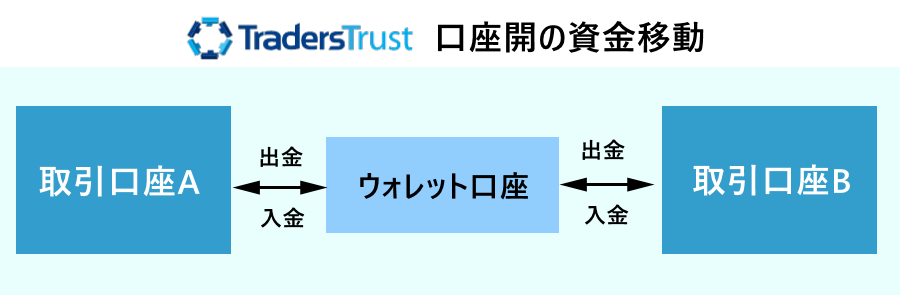
取引口座Aから取引口座Bまで資金移動する場合、資金の流れは「取引口座A⇒ウォレット口座⇒取引口座B」といった流れになります。
口座間資金移動の注意点
口座にボーナスが付与されている方は、以下の点にご注意ください。
- 資金を移動すると、移動元口座のボーナスは消滅するのでご注意ください。
- TTCMではボーナスの口座間資金移動は不可。
- 資金移動可能なのは現金のみ。
口座間資金移動の手順
口座間資金移動はTTCMクライアントエリアからお手続きいただけます。
MT4口座からウォレット口座へ資金移動する場合も、その逆である場合も、手順はほぼ変わりません。
まずは以下のボタンからTTCMクライアントエリアにログインしてください。
STEP1. 資金移動画面を表示させる
TTCMクライアントエリアへログインしたら、メニューから「資金管理」→「資金移動」を選択します。
STEP2. 移動元口座と移動口座の選択
運用口座画面が表示されたら、下図を参考にお手続きを進めてください。
まず、移動元口座と移動口座を選択してください。
STEP3. 資金の移動先と移動する金額の入力
続いては、移動したい資金額を入力します。
資金移動の情報は問題がなければ、最後に「続ける」を押して完了となります。
口座間で通貨単位が異なる場合は、当日のレートで自動的に両替され処理される仕組みになっています。

口座間資金移動についての解説は以上となります。次は「口座の休眠状態/非有効化を解除する方法」についての解説を進めていきます。
口座の休眠・凍結にご注意ください
TTCM口座は、6か月以上ご利用がない場合、休眠口座となり非有効化されます。
以下に休眠口座の条件などルールをまとめておきます。
- 休眠の取引口座は毎月25米ドルの口座維持手数料がかかります。
- ウォレット口座は休眠口座手数料の対象外です。
- 「ウォレット口座」と「取引口座」が休眠になると再有効化は可能です。
万が一、口座が休眠状態になってしまった場合は、TTCMサポートへ再有効化をご依頼ください。
以下は、休眠解除を依頼する時のメール例文になります。
ウォレットの再有効化をお願いいたします。
お名前:○○○○
メールアドレス:○○○○○○@gmail.com
再有効化を希望するウォレット口座番号:○○○○○○
よろしくお願いいたします。
取引口座の再有効化をお願いいたします。
お名前:○○○○
メールアドレス:○○○○○○@gmail.com
再有効化を希望する口座番号:○○○○○○
よろしくお願いいたします。
TTCMお問い合わせは、TTCMサイトメニュー内の「会社概要」からアクセスできます。
※別ウィンドウで開きます。

ウォレットの再有効化は、通常1~2営業日以内には処理されるようになっています。
取引口座を削除する方法
TTCMでは、取引口座を即時削除(解約)することはせず、非有効化という形で処理しています。
口座が非有効化され一定期間が経過すると、口座はサーバーから完全に削除されます。
口座の非有効化を希望される場合は、まず該当口座が以下の状態になっていることをご確認ください。
- 口座残高がゼロになっている
- 未決済のポジションが無い
- 処理中の出金依頼が無い
上記3点をご確認いただけましたら、非有効化依頼をTTCMサポートまでお送りください。
以下は、非有効化を依頼する時のメール例文になります。
取引口座の非有効化をお願いいたします。
お名前:○○○○
メールアドレス:○○○○○○@gmail.com
非有効化を希望する取引口座番号:○○○○○○
よろしくお願いいたします。
TTCMお問い合わせは、TTCMサイトメニュー内の「会社概要」からアクセスできます。
※別ウィンドウで開きます。

TTCM追加口座開設に関するマニュアルは以上です。最後まで読んでいただきありがとうございました。よろしければ、以下の関連マニュアルもご活用ください。
関連マニュアル
所在地:5th Floor, Andrew’s Place, 51 Church Street, Hamilton HM 12, Bermuda
バミューダ法人登記番号:No.54135
所在地:No.50 12F-3, Chenggong Rd, North District, Tainan City, Taiwan
統一番号:No. 24917404
所在地:5th Floor, Andrew’s Place, 51 Church Street, Hamilton HM 12, Bermuda
バミューダ法人登記番号:No.54135
所在地:No.50 12F-3, Chenggong Rd, North District, Tainan City, Taiwan
統一番号:No. 24917404